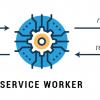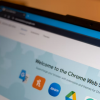Приветствую! Надеюсь, эта статья будет кому-нибудь полезна.
Многие знают о возможностях адресной строки Chrome, запоминающей поисковые системы различных сайтов. Однако эффективно ее использовать, думаю, умеют далеко не все.
Я сижу в интернете исключительно через этот браузер (дело вкуса и привычки, конечно) и использую кастомизированный поиск в Chrome по несколько десятков раз в день. Большое количество действий, ежедневно выполняемых через браузер, можно оптимизировать, добавив в список определенные поисковые системы.
Итак, кончаю муть, перехожу к «технической» и практической стороне дела.
Изменение используемых поисковых систем
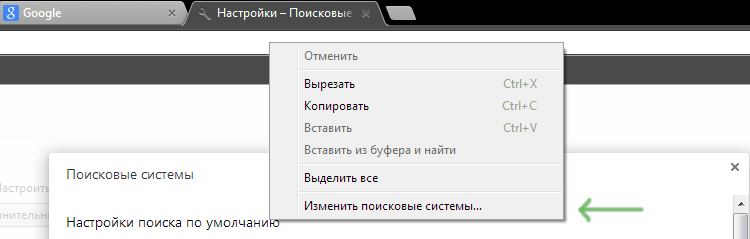
В окне «Поисковые системы» находятся предустановленные системы поиска (Яндекс, Google или что-либо иное в зависимости от сборки) и системы поиска различных сайтов, на которые вы заходили. В таблице три графы: название поисковой системы (по умолчанию это заголовок главной страницы сайта), ключевое слово и собственно адрес поисковой системы с параметром %s (поисковой запрос).

Ключевым словом по умолчанию является адрес сайта, на котором ведется поиск. В первую очередь именно его и нужно оптимизировать, потому как поисковой запрос в адресной строке набирается как <ключевое слово> <пробел или Tab> <запрос>.
Советы
- Используйте Ctrl+T (эквивалентно Ctrl+L + <запрос> + Alt+Enter) для ввода в адресную строку. Горячие клавиши — полезная штука, особенно в браузере.
- Проанализируйте свою активность на различных сайтах: если вы где-то пользуетесь поиском, возможно, будет эффективнее искать прямо в адресной строке.
- Приглядитесь к моим рекомендациям ниже. Я попытался осветить как можно больший спектр поисковых систем, наверняка что-то пригодится.
Настройка поисковых систем
Общие рекомендации
- Не стесняйтесь использовать однобуквенные ключевые слова (например, y или t для Youtube, g для Google и так далее). Когда я настраивал браузер под себя, я испугался, что вместо обычного поиска все время будет вылезать поиск кастомизированный, но на практике такого у меня не случалось вообще.
- Записывайте два различных варианта поиска по ключевым словам на русском и на английском, например, «wiki» и «вики». В данном случае возможно даже с удобством разделить их функционально: пускай «вики» ищет по русскоязычной Википедии, а «wiki», соответственно, по англоязычному разделу. Цель данной рекомендации — уменьшить количество переключений раскладок при запросе.
Категории, варианты и сами поисковые системы (как пример настройки)
Предлагаю свой субъективный взгляд на то, как все это выглядит:
- Контент
Для меня это одна из самых обширных категорий поиска. Пара примеров навскидку (поиск музыки). В скобках — возможные ключевые слова.

- Музыка ВКонтакте: (музыка, music, m, м, вкм, vkm).
http://vk.com/search?c%5Bq%5D=%s&c%5Bsection%5D=audio
- Яндекс.Музыка: (музыка, music, m, м, ям, yam)
http://music.yandex.ru/#!/search?text=%s
- Музыка на Rutracker.org: (музыка, music — будет удобно, если вы качаете и слушаете музыку исключительно с рутрекера; в другом случае rm, рм, rtmusic или другие близкие сердцу варианты)
http://rutracker.org/forum/tracker.php?f=<ID раздела с музыкой>&nm=%s
Подобным образом можно быстро искать видео (Youtube, социальные сети), книги (интернет-магазины, торрент-трекеры) и тому подобное.
- Музыка ВКонтакте: (музыка, music, m, м, вкм, vkm).
- Дополнительные возможности поисковых движков
Если вы пользуетесь поиском от Google (или не им, в остальных поисковых движках есть аналогичные возможности), можно настроить быстрый доступ к расширенному поиску.
Примеры:- Поиск в Google за последние 24 часа:
<адрес Google Search>&tbs=qdr:d
Базовый поисковой адрес довольно длинный, и я не стал его полностью публиковать; он доступен в Chrome по умолчанию.
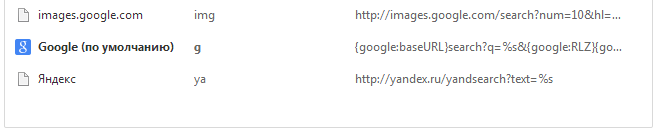
- Поиск по картинкам:
http://images.yandex.ru/yandsearch?text=%s&stype=image&lr=213 &noreask=1&source=wiz
- Еще один пример: если в запросе фигурирует только адрес сайта, то чтобы найти информацию про сайт, а не перейти на него, я делаю запрос вида g <адрес>; g — ключевое слово для поиска по умолчанию.
- Поиск в Google за последние 24 часа:
- Поиск в социальных сетях
- По людям:
http://vk.com/search?c%5Bname%5D=1&c%5Bq%5D=%s&c%5Bsection%5D=people
http://www.facebook.com/search/results.php?q=%s&type=users
- По сообществам:
http://vk.com/search?c%5Bq%5D=%s&c%5Bsection%5D=communities
http://www.facebook.com/search/results.php?q=%s&type=groups
- Обобщенный поиск:
http://vk.com/search?c%5Bq%5D=%s&c%5Bsection%5D=auto
http://www.facebook.com/search/results.php?q=%s
- По людям:
- Перевод
Удобный и быстрый способ перевести незнакомое слово или фразу.
Пример (Google Translate, направление с английского на русский):http://translate.google.ru/#en/ru/%s
- Остальное
Поиск информации, не вошедшей в предыдущие категории. Это:- Анализ функции, построение графика на WolframAlpha:
http://www.wolframalpha.com/input/?i=%s

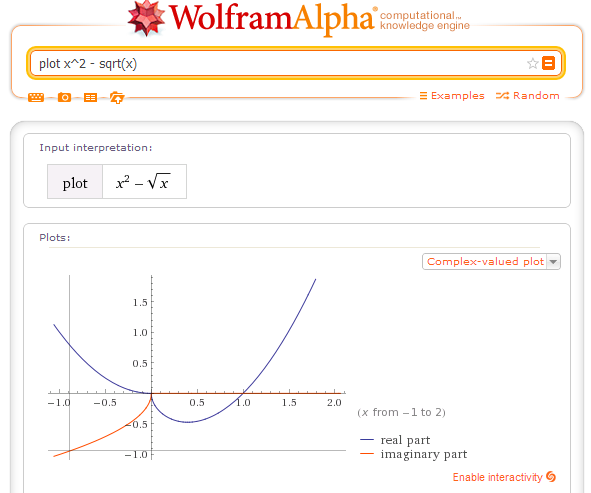
- Поиск места на карте:
http://maps.yandex.ru/?text=%s

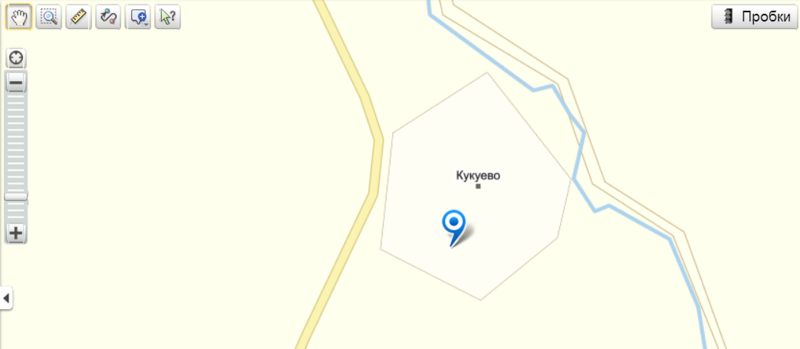
- Поиск товара в каталоге интернет-магазинов:
http://market.yandex.ru/search.xml?text=%s&from=os

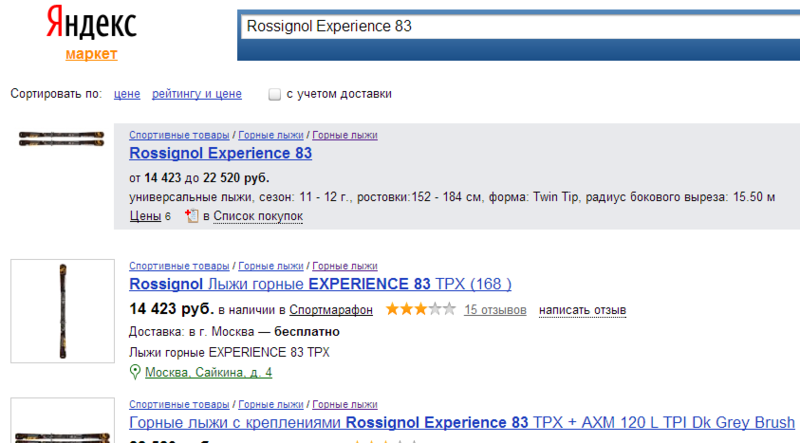
- Поиск статей в онлайн-энциклопедии:
http://ru.wikipedia.org/w/index.php?title=Special:Search&search=%s

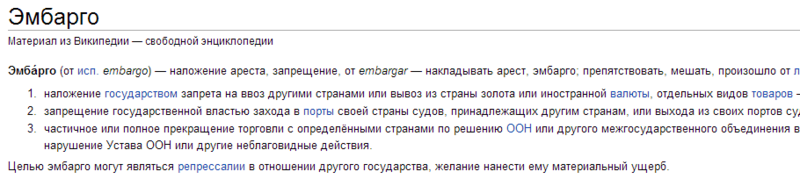
- Поиск японского иероглифа по его номеру в каталоге:
http://kanji.koohii.com/study/kanji/%s

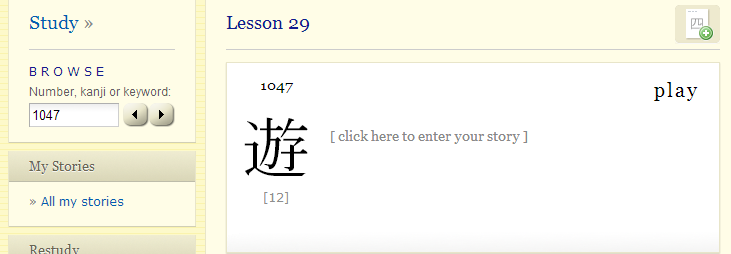
- Поиск постов на хабре:
http://habrahabr.ru/search/?q=%s

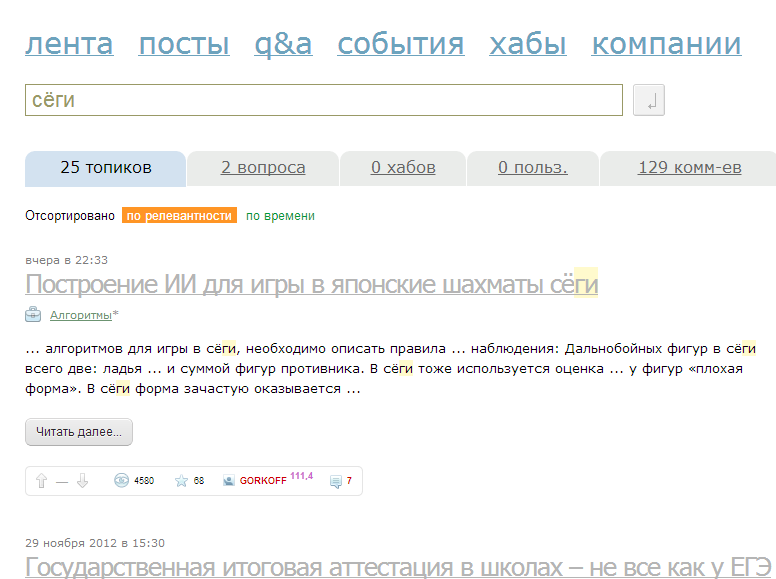
- Анализ функции, построение графика на WolframAlpha:
P.S.
— Извините за несколько сумбурное изложение мысли, предыдущего опыта написания статей у меня нет.
— Список поисковых систем не претендует на полноценность и предназначен исключительно для обрисовки возможностей быстрого поиска с помощью адресной строки.
Автор: FronSTAN